كيفية إصلاح مشكلة عدم عمل نظام تحديد المواقع العالمي (GPS) على iPhone وتغيير موقع iOS افتراضيًا
في هذا الدليل الموجز، سنستكشف حلولًا بسيطة وفعالة لمعالجة المشكلة الشائعة المتمثلة في نظام تحديد المواقع العالمي للهاتف لا يعمل. سواء وجدت نفسك ضائعًا في بحر من خيارات استكشاف الأخطاء وإصلاحها أو كنت تبحث فقط عن حل سريع، فإن النصائح التالية ستساعدك على استعادة التحكم في إمكانيات التنقل بجهازك. بالإضافة إلى ذلك، سنتعمق في قسم المكافآت، الذي يكشف كيف يمكنك تغيير موقع GPS الخاص بجهاز iPhone الخاص بك عندما يكون هناك حاجة إلى تحويلة رقمية صغيرة.
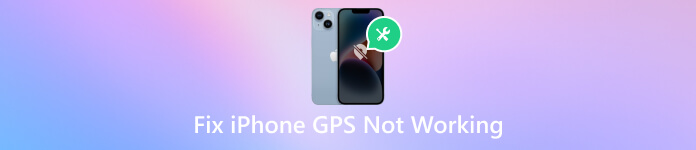
في هذه المقالة:
الجزء 1. 7 طرق بسيطة لإصلاح نظام تحديد المواقع العالمي (GPS) الخاص بجهاز iPhone لا يعمل
1. تحقق من إشارة جهاز iPhone الخاص بك
تأكد من أن جهاز iPhone الخاص بك يحتوي على إشارة خلوية أو Wi-Fi قوية ومستقرة. يمكن أن تؤدي الإشارة الضعيفة إلى عدم عمل موقع iPhone أو عدم دقة نظام تحديد المواقع العالمي (GPS) أو فشله. انتقل إلى منطقة مفتوحة بعيدًا عن العوائق أو قم بالتبديل بين Wi-Fi والبيانات الخلوية للعثور على اتصال أكثر موثوقية.
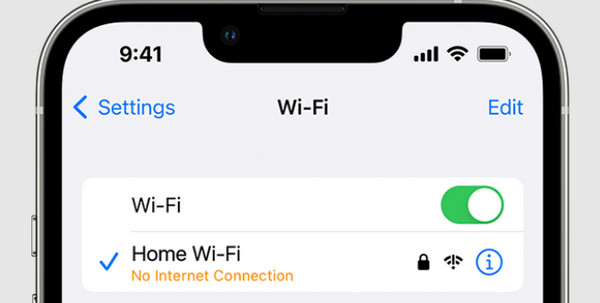
2. إعادة ضبط إعدادات الشبكة
يمكن أن تؤدي إعادة ضبط إعدادات الشبكة إلى إصلاح المشكلات المتصلة باتصال GPS. يمكن أيضًا إصلاح هذه الطريقة لم يتم العثور على موقع في "العثور على أصدقائي".. للقيام بذلك، انتقل إلى إعدادات، ومن بعد عام، تحديد إعادة ضبط، واختيار إعادة تعيين إعدادات الشبكة. تذكر أن هذا الإجراء سيؤدي إلى مسح كلمات مرور Wi-Fi المحفوظة وتكوينات VPN، لذا تأكد من أن هذه المعلومات في متناول يدك.
3. تحقق من خدمات الموقع
إذا كانت خدمات الموقع على iPhone لا تعمل، فيجب عليك التأكد من تمكين خدمات الموقع على جهاز iPhone الخاص بك. اذهب إلى إعدادات، تحديد خصوصية, خدمات الموقع، والتأكد من تشغيله. بالإضافة إلى ذلك، تحقق من إعدادات التطبيق الفردية للتأكد من منح الوصول إلى الموقع. إذا استمرت المشكلة، ففكر في تبديل خدمات الموقع وإيقاف تشغيلها مرة أخرى.
4. إعادة ضبط الأيفون
يمكن أن يساعد إجراء إعادة التعيين الناعم في حل الأخطاء المؤقتة التي تؤثر على وظيفة نظام تحديد المواقع العالمي (GPS). بالنسبة إلى iPhone 8 والإصدارات الأقدم، اضغط مع الاستمرار على بيت و ينام أو استيقظ الأزرار حتى يظهر شعار Apple.
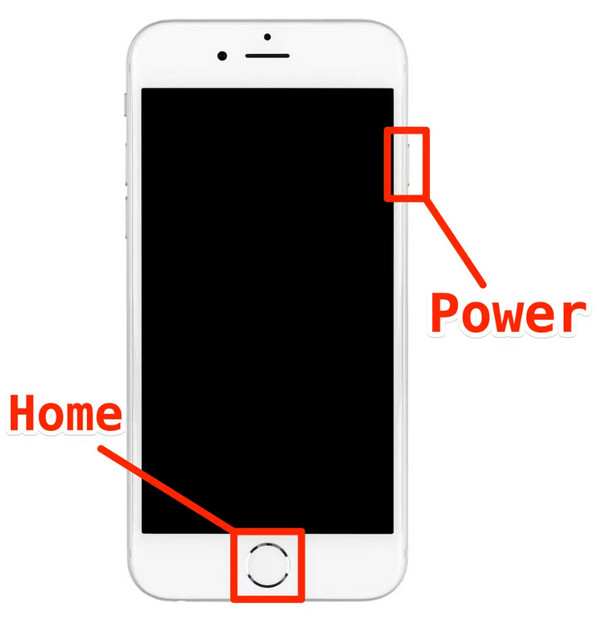
بالنسبة إلى iPhone X والموديلات الأحدث، اضغط على وقم بتحرير سريع للملف رفع الصوت اضغط على الزر وقم بتحرير سريع للملف اخفض الصوت وأخيرًا، اضغط مع الاستمرار على الزر الجانبي حتى يظهر الشعار.
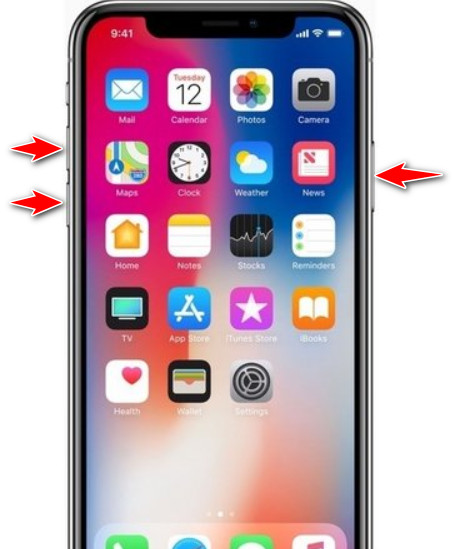
5. قم بتحديث تطبيقك
يمكن أن يكون التأكد من تحديث تطبيق GPS إلى أحدث إصدار أمرًا مهمًا لأنه يعمل على حل عدم عمل مشاركة موقعي على iPhone. غالبًا ما يقوم المطورون بإصدار تحديثات لإدارة مشكلات التوافق وتحسين الأداء. قم بزيارة متجر التطبيقات، وانتقل إلى علامة التبويب "التحديثات"، وتحقق من توفر التحديثات للتطبيق المحدد. قم بتحديث جميع التطبيقات لضمان الأداء الأمثل.
6. تمكين وتعطيل وضع الطائرة
قم بتشغيله لبضع ثوان، ثم قم بإيقاف تشغيله. يمكن أن يساعد هذا الإجراء في إعادة تعيين الاتصال وحل مشكلات GPS. يمكنك أيضًا تشغيل وضع الطائرة قم بتجميد الموقع في Find My Friends على جهاز iPhone الخاص بك.
7. قم بتحديث جهاز iOS
تأكد من أن iPhone يعمل بأحدث إصدار من iOS. تحتوي تحديثات البرامج غالبًا على إصلاحات للأخطاء وتحسينات يمكنها معالجة المشكلات المتعلقة بنظام تحديد المواقع العالمي (GPS). اذهب إلى إعدادات, عام، و تحديث النظام للتحقق من وجود أي تحديثات متوفرة وتثبيتها.
الجزء 2. كيفية تغيير موقع iPhone GPS بسرعة وكفاءة
إذا كنت تريد تغيير موقع GPS الخاص بجهاز iPhone الخاص بك لأسباب تتعلق بالخصوصية، أو لأغراض الاختبار، أو أي استخدام مشروع آخر، فيمكنك استخدام أدوات خارجية مثل imyPass اي لوكاجو. إنه مصمم بالبساطة. يمكّنك imyPass من حماية خصوصيتك بسلاسة، وإجراء اختبار شامل للتطبيقات يعتمد على الموقع، واستكشاف الميزات الحصرية لمواقع محددة.
علاوة على ذلك، يتيح لك imyPass السفر وتجربة العالم تقريبًا دون مغادرة منزلك. خطط لمغامرتك القادمة من خلال استكشاف مواقع مختلفة وتخطيط طريقك بسرعة. ابق متقدمًا في المشهد الرقمي، سواء كنت من عشاق التكنولوجيا أو مستخدمًا مهتمًا بالخصوصية، باستخدام imyPass، وهي أداة تتطور مع أحدث موديلات جهازك وإصدارات iOS. ستعلمك الخطوات أدناه كيفية استخدام هذا الآن.
لتنزيل هذا التطبيق، يمكنك وضع علامة على الزر المعروض. اتبع تعليمات التثبيت لإعداد البرنامج على جهاز الكمبيوتر الخاص بك. العملية واضحة ومباشرة، والبرنامج متوافق مع أنظمة Windows وMac.
قم بتوصيل جهاز iPhone بجهاز الكمبيوتر الذي يعمل بنظام Windows أو Mac باستخدام كابل USB. تأكد من أن الكمبيوتر يتعرف على جهازك قبل المتابعة. بمجرد توصيل جهاز iPhone الخاص بك، يمكنك المتابعة إلى الخطوات التالية.
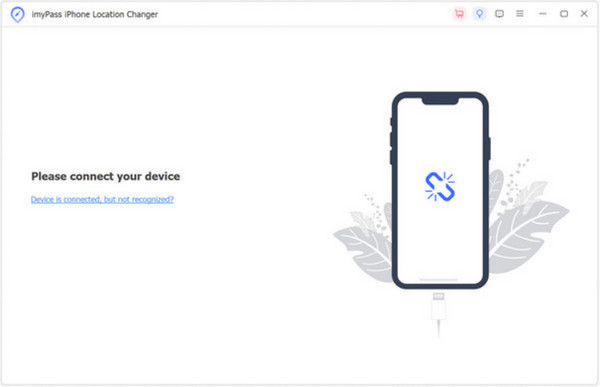
حدد ملف تعديل الموقع الوضع داخل برنامج imyPass. يتيح لك هذا الوضع تعيين موقع محدد مباشرةً، مما يوفر المرونة والدقة في تغيير إحداثيات نظام تحديد المواقع العالمي (GPS) لجهاز iPhone الخاص بك.
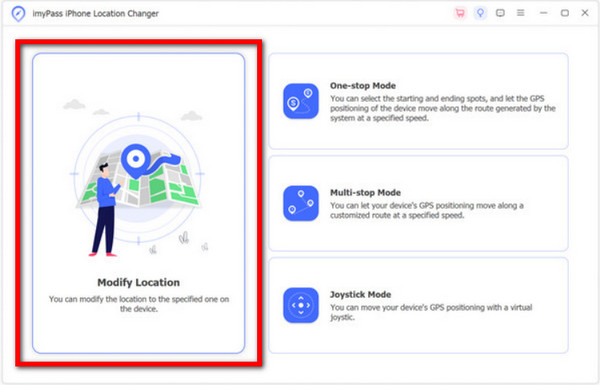
عند الدخول إلى وضع تعديل الموقع، سترى موقعك الحالي معروضًا على الواجهة الرئيسية. يمكنك كتابة العنوان المطلوب في شريط البحث وسحب الخريطة إلى أي موقع مفضل. بعد تحديد الموقع المطلوب، انقر فوق تأكيد التعديل زر لبدء العملية.
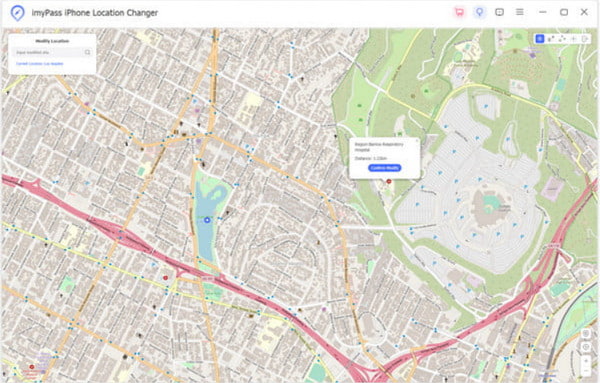
الأسئلة الشائعة.
-
لماذا لا يعمل جهاز iPhone GPS الخاص بي؟
هناك عدة أسباب وراء عدم عمل نظام تحديد المواقع العالمي (GPS) الخاص بجهاز iPhone بشكل صحيح. قد يرجع ذلك إلى إشارة ضعيفة أو غير مستقرة، أو مشكلات في إعدادات خدمات الموقع، أو برامج قديمة، أو خلل في التطبيق باستخدام نظام تحديد المواقع العالمي (GPS). قد تساهم أيضًا العوائق المادية أو شريحة GPS المعطلة في حدوث المشكلة.
-
كيف يمكنني إعادة تعيين نظام تحديد المواقع العالمي (GPS) الخاص بي على جهاز iPhone الخاص بي؟
لإعادة ضبط نظام تحديد المواقع العالمي (GPS) على جهاز iPhone الخاص بك، حاول الانتقال إلى "الإعدادات" ثم "عام" واختيار "إعادة تعيين". في القائمة التي تظهر، انقر فوق "إعادة تعيين الموقع والخصوصية"، وأدخل كلمة المرور التي تطلبها منك، ثم انقر فوق "إعادة تعيين الإعدادات". بعد إعادة الضبط، يمكنك الآن بسهولة إرسال موقعك عبر iMessage.
-
كيف أقوم بإصلاح إشارة GPS المفقودة على جهاز iPhone الخاص بي؟
إذا كنت تواجه مشكلات تتعلق بإشارة GPS المفقودة على جهاز iPhone الخاص بك، فيمكنك اتخاذ العديد من خطوات استكشاف الأخطاء وإصلاحها لمعالجة المشكلة. ابدأ بالتحقق من قوة الإشارة وفكر في الانتقال إلى منطقة مفتوحة للحصول على اتصال أفضل. قم بتبديل وضع الطائرة عن طريق تشغيله وإيقاف تشغيله لإعادة ضبط الاتصال، مما قد يساعد في إعادة إنشاء إشارة GPS. تأكد من تمكين خدمات الموقع وتكوينها بشكل صحيح على جهازك. الطرق الأخرى موجودة في هذه المقالة.
-
هل يمكن لتطبيقات الطرف الثالث أن تؤثر على أداء نظام تحديد المواقع العالمي (GPS) على iPhone؟
من المؤكد أن تطبيقات الطرف الثالث يمكن أن تؤثر على أداء نظام تحديد المواقع العالمي (GPS) على iPhone. تحديث جميع التطبيقات، وخاصة تلك التي تعتمد على نظام تحديد المواقع العالمي (GPS)، إلى أحدث إصداراتها. إذا استمرت المشكلات، ففكر في إعادة تثبيت التطبيقات التي بها مشكلات أو الاتصال بدعم التطبيق للحصول على إرشادات.
استنتاج
هل محدد المواقع لا يعمل على الايفون؟ لقد تم حل هذه المشكلة على مر العصور ولكنها تظهر دائمًا على السطح. ولهذا السبب قدمنا أسلوبًا أحدث لحل المشكلة فورًا عندما تواجهها. مع البرنامج التعليمي والدليل الذي أضفناه هنا، لن تواجه مشكلة GPS على جهاز iPhone الخاص بك مرة أخرى. بالإضافة إلى حل المشكلة، أضفنا برنامجًا يمكنك من خلاله التعامل مع تنسيق GPS بسهولة دون التحرك بوصة واحدة في منطقتك نظرًا لأنه افتراضي. هل تريد معرفة المزيد عن مواضيع أخرى متعلقة به؟ اقرأ المقالات الأخرى أدناه.
الحلول الساخنة
-
موقع GPS
-
افتح نظام iOS
-
نصائح دائرة الرقابة الداخلية
-
فتح الروبوت

